Вопрос
Проблема: как исправить ошибку "Подключение не является конфиденциальной" в Google Chrome?
Привет, ребята. Интересно, что случилось с Chrome, когда он начал выдавать сообщение об ошибке «Ваше соединение не защищено». Мне немного страшно, вспоминая, как хакеры буйствуют в сети. Подскажите, пожалуйста, что нужно сделать, чтобы это исправить?
Решенный ответ
Хотя ваше соединение не является частным, это предупреждение, которое не следует игнорировать в большинстве случаев, но некоторые законные веб-сайты, такие как PayPal, могут быть заблокированы из-за внешних факторов, таких как функция в брандмауэр[1] или антивирус. Однако, если вы получили такое сообщение на неизвестном сайте, весьма вероятно, что оно действительно опасно, и вам следует как можно скорее покинуть его.
Киберпреступники - умные люди, способные внедрить вредоносную нагрузку на взломанный сайт или сайт обмена файлами. Поэтому посещение таких доменов не рекомендуется (особенно тех, которые заблокированы Google с помощью предупреждения «Пока ваше соединение не защищено»). Ваше соединение не является конфиденциальным, возможно, это способ заманить вас каким-нибудь вредоносным ПО[2] атака.
Однако неважно, почему вам было отправлено предупреждение, необходимо предпринять определенные действия, даже если они предназначены для предотвращения вредоносных программ или устранения каких-либо проблем на вашем компьютере. Если вы когда-нибудь столкнетесь с ошибкой, включающей сообщение «Ваше соединение не является личным», вам, вероятно, будет предоставлен текст такого типа »
ВАШЕ СОЕДИНЕНИЕ НЕ ЧАСТНОЕ
Злоумышленники могут пытаться украсть вашу информацию из XXX (это может быть пароль, IP-адрес, сообщения, банковская информация или кредитные карты). NET:: ER_CERT_COMMON_NAME_INVALID
Если не из-за вредоносных атак, ваше соединение не является частным (также известное как net:: err_cert_common_name_invalid) ошибка появляется на Google Chrome из-за того, что возникают проблемы с SSL-соединением, поэтому Chrome не может проверять и подтверждать SSL. сертификат.[3] SSL-соединение обеспечивает шифрование данных и безопасную передачу данных на серверы.
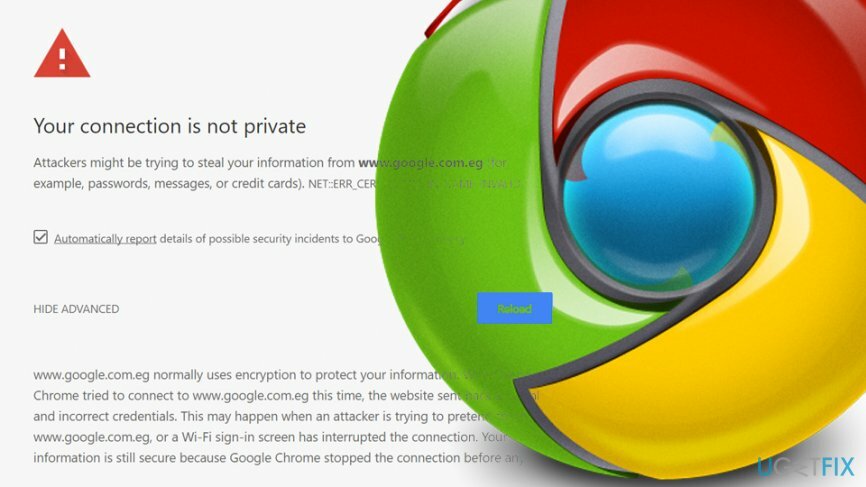
Таким образом, ваше соединение является незащищенным, значит, в настоящее время Google Chrome не может загрузить нужный веб-сайт. для доступа с использованием безопасного метода из-за неизвестного / истекшего SSL-сертификата или небезопасного соединения между вашим ПК и сервер. К счастью, есть несколько шагов по устранению неполадок, которые можно легко выполнить, чтобы исправить «Ваше соединение не защищено» в Google Chrome.
Как исправить ошибку подключения в Google Chrome?
Для восстановления поврежденной системы необходимо приобрести лицензионную версию Reimage Reimage.
Исправить 1. Правильные настройки даты и времени
Для восстановления поврежденной системы необходимо приобрести лицензионную версию Reimage Reimage.
Хотя это может показаться очень неожиданным решением, в первую очередь вам следует попробовать проверить настройки даты и времени. Это связано с тем, что неправильная установка даты и времени может быть причиной того, что Google Chrome не может проверить сертификат SSL. Таким образом, выполните эти простые действия:
- Щелкните правой кнопкой мыши Дата и время расположен в правом нижнем углу экрана и выберите Настроить дату / время
- В Настройки, выключить функцию Установить время автоматически
- Подождите несколько секунд и снова включите
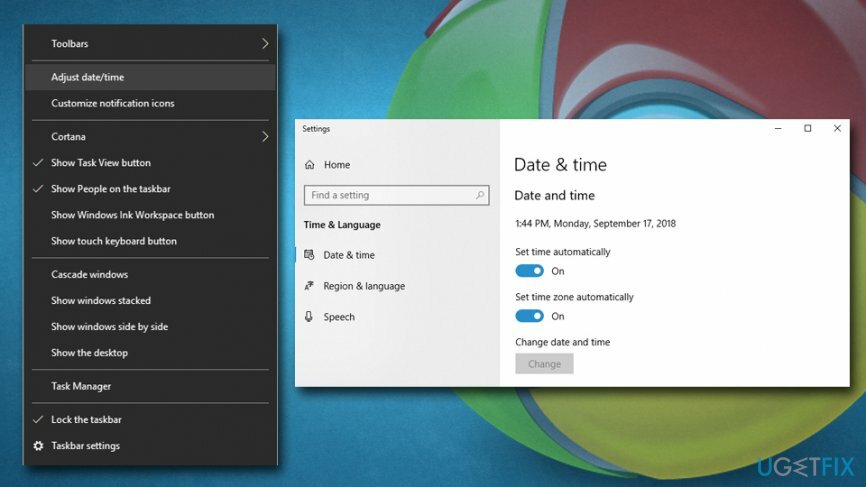
Как только вы обновите дату и время, ошибка SSL в Chrome должна быть исправлена. Если нет, то переходите к следующему исправлению.
Исправить 2. Проверьте свой антивирус / брандмауэр
Для восстановления поврежденной системы необходимо приобрести лицензионную версию Reimage Reimage.
Антивирус также может активировать ваше закрытое соединение в Google Chrome, поскольку наблюдается тенденция блокировки антивирусом / брандмауэром подозрительных сертификатов SSL. Таким образом, попробуйте отключить сканирование HTTP на вашем антивирусе, а затем попробуйте получить доступ к веб-сайту, который вы пытались раньше.
Для этого откройте свой антивирус и найдите параметр сканирования SSL или функцию защиты в реальном времени, которая, скорее всего, отмечена галочкой. Если вы его нашли, снимите флажок и проверьте, появляется ли сообщение об ошибке. Если вы не можете найти такой вариант, мы рекомендуем удалить этот антивирус и установить более продвинутый. 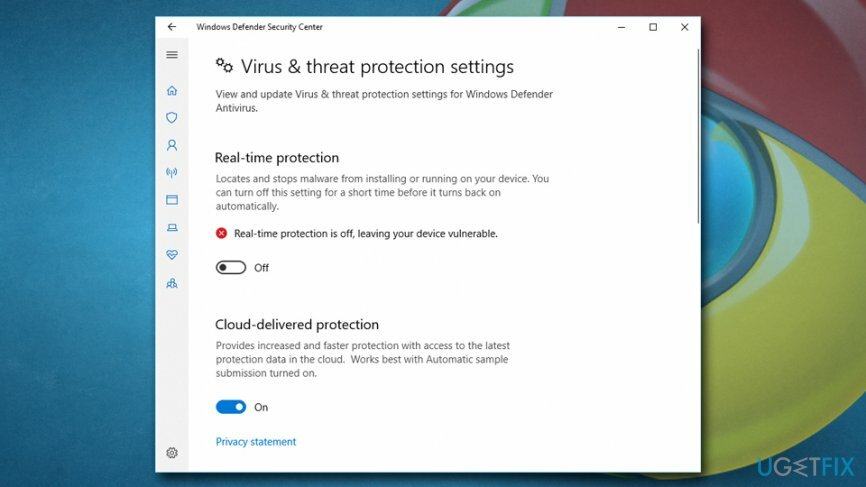
Исправить 3. Очистить данные просмотра
Для восстановления поврежденной системы необходимо приобрести лицензионную версию Reimage Reimage.
Если вы никогда не слышали об этом, данные о просмотрах хранятся на вашем компьютере и иногда могут стать чрезмерно большими, если никогда не будут очищены. Кроме того, это может вызвать ошибку "Ваше соединение не защищено" в Google Chrome.
- Открытым Настройки в Google Chrome и прокрутите вниз, чтобы найти Показать дополнительные настройки
- Перейти к Конфиденциальность и нажмите на Очистить данные просмотра
- Выделите все в списке и выберите Очистить данные просмотра
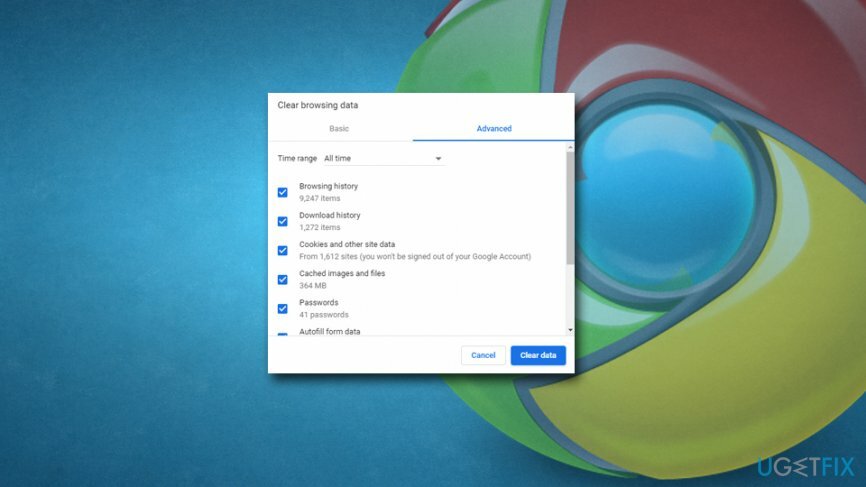
Исправить 4. Инкогнито
Для восстановления поврежденной системы необходимо приобрести лицензионную версию Reimage Reimage.
- Зайдите в свой веб-браузер и нажмите на три точки которые расположены в правом верхнем углу.
- Нажмите на вариант с надписью "Новое окно в режиме инкогнито".
- После этого выберите Настройки в том же месте (три точки).
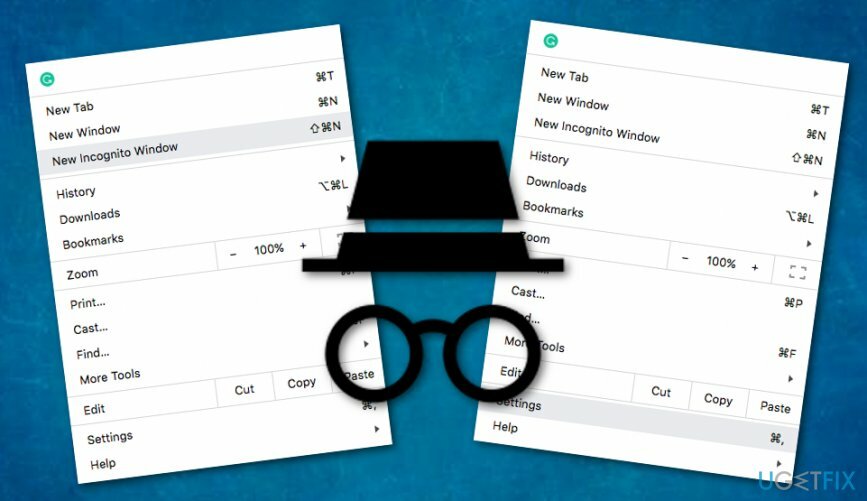
- Найдите Расширения вариант.
- Снимите флажок и нажмите кнопку "Невозможно" ни для каких расширение который мешает вашему SSL-соединению.
Мы надеемся, что этот метод помог вам решить ошибку "Ваше соединение не защищено" в веб-браузере Google Chrome. Однако, если этот метод не дал положительных результатов, следует продолжить со следующим исправлением.
Исправить 5. Обновите настройки DNS в Windows
Для восстановления поврежденной системы необходимо приобрести лицензионную версию Reimage Reimage.
Если вы когда-либо вносили какие-либо изменения в свой DNS, вам следует отменить эти изменения, поскольку они могут быть проблемой, из-за которой вы видите сообщения «Ваше соединение не является личным». Для этого выполните следующие действия:
- Перейти к вашей Панель управления.
- Доступ Сеть -> Центр общего доступа -> Изменить настройки адаптера.
- Щелкните правой кнопкой мыши сеть который вы используете, и выберите Характеристики вариант.
- Когда появится новое окно, продолжайте Вкладка "Сеть".
- Выбирать Интернет-протокол версии 4 (TCP / IPv4) или Интернет-протокол версии 6 (TCP / IPv6).
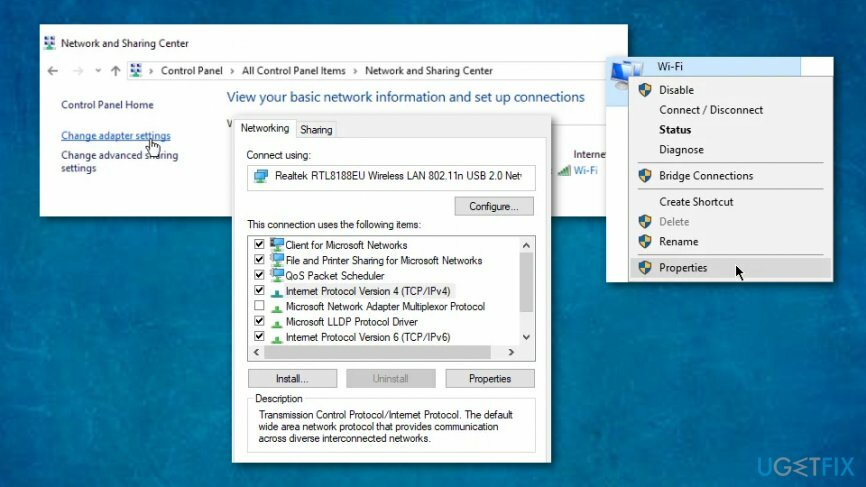
- После этого перейдите в Характеристики.
- Когда появится другое окно, выберите Получить адрес DNS-сервера автоматически (это можно найти под Вкладка Общие).
Исправить 6. Игнорируйте ошибку с помощью определенного ярлыка Google Chrome
Для восстановления поврежденной системы необходимо приобрести лицензионную версию Reimage Reimage.
Если вы выполнили несколько сканирований на наличие вредоносных программ и ничего вредоносного не было обнаружено, и если вы пытались избавиться от ошибки, но ваше соединение не установлено Личное сообщение по-прежнему появляется из ниоткуда, вы можете попытаться проигнорировать его, вручную разместив определенный ярлык, который активирует функцию игнорирования в Google. Хром. Вот как это сделать:
- Щелкните правой кнопкой мыши Ярлык Google Chrome.
- Выбирать Характеристики.
- Найди Цель раздел и введите эту строку: «-Игнорировать-ошибки-сертификата».
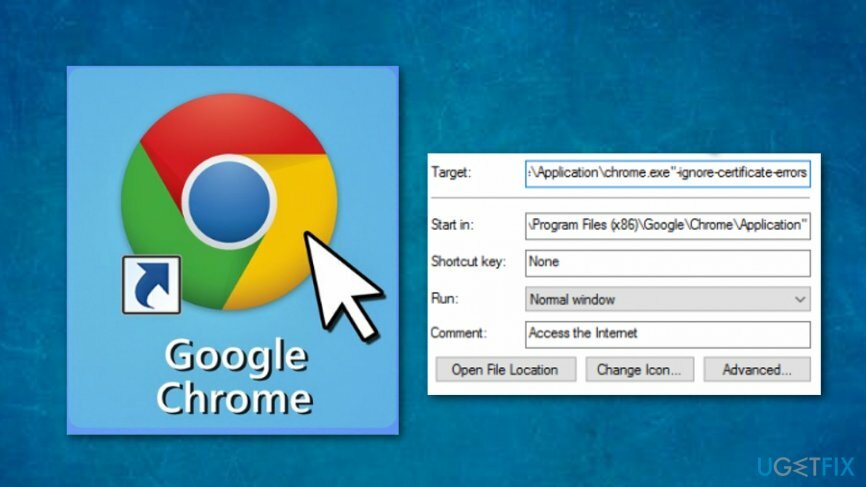
- После этого нажмите Применять и В ПОРЯДКЕ.
Исправить 7. Используйте инструмент оптимизации ПК
Для восстановления поврежденной системы необходимо приобрести лицензионную версию Reimage Reimage.
В некоторых случаях из-за незначительных ошибок ПК возникают такие ошибки, как «Ваше соединение не защищено». Однако иногда проблема не может быть обнаружена или исследована самим пользователем. Поэтому вы можете попробовать установить и запустить сканирование с помощью инструмента оптимизации ПК, например, ReimageСтиральная машина Mac X9.
Исправляйте ошибки автоматически
Команда ugetfix.com делает все возможное, чтобы помочь пользователям найти лучшие решения для устранения их ошибок. Если вы не хотите бороться с методами ручного ремонта, используйте автоматическое программное обеспечение. Все рекомендованные продукты были протестированы и одобрены нашими профессионалами. Инструменты, которые можно использовать для исправления ошибки, перечислены ниже:
Предложение
сделай это сейчас!
Скачать FixСчастье
Гарантия
сделай это сейчас!
Скачать FixСчастье
Гарантия
Если вам не удалось исправить ошибку с помощью Reimage, обратитесь за помощью в нашу службу поддержки. Сообщите нам все подробности, которые, по вашему мнению, нам следует знать о вашей проблеме.
Этот запатентованный процесс восстановления использует базу данных из 25 миллионов компонентов, которые могут заменить любой поврежденный или отсутствующий файл на компьютере пользователя.
Для восстановления поврежденной системы необходимо приобрести лицензионную версию Reimage инструмент для удаления вредоносных программ.

Частный доступ в Интернет это VPN, которая может помешать вашему интернет-провайдеру правительство, и третьи стороны от отслеживания вашей онлайн-активности и позволяют вам оставаться полностью анонимным. Программное обеспечение предоставляет выделенные серверы для торрентов и потоковой передачи, обеспечивая оптимальную производительность и не замедляя вашу работу. Вы также можете обойти географические ограничения и без ограничений просматривать такие сервисы, как Netflix, BBC, Disney + и другие популярные потоковые сервисы, независимо от того, где вы находитесь.
Атаки вредоносных программ, особенно программ-вымогателей, на сегодняшний день представляют наибольшую опасность для ваших фотографий, видео, рабочих или школьных файлов. Поскольку киберпреступники используют надежный алгоритм шифрования для блокировки данных, его больше нельзя использовать, пока не будет выплачен выкуп в биткойнах. Вместо того, чтобы платить хакерам, вы должны сначала попробовать использовать альтернативный восстановление методы, которые могут помочь вам восстановить хотя бы часть потерянных данных. В противном случае вы также можете потерять свои деньги вместе с файлами. Один из лучших инструментов, который может восстановить хотя бы часть зашифрованных файлов - Восстановление данных Pro.